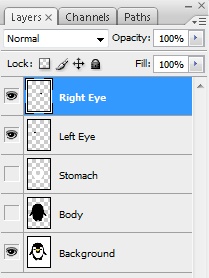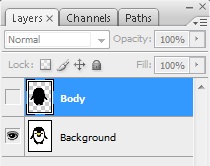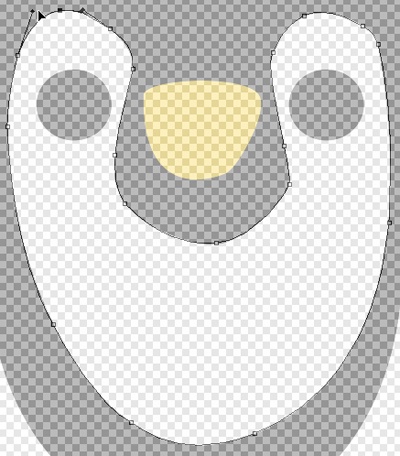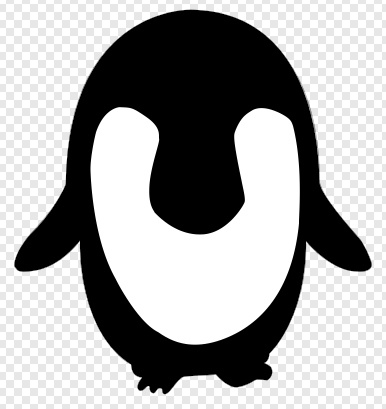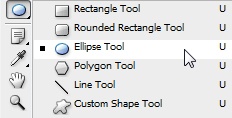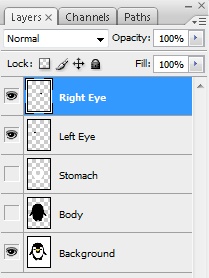жӣҙж–°ж—¶й—ҙпј� 2009-08-09
еҪ•е…Ҙпј� й»„еҸ¶йЈһжү¬ пј�
жӯҘйӘӨ7
гҖҖгҖҖзӮ№еҮ»еӣҫеұӮйқўжқҝдёӯзҡ„зңјзқӣеӣҫж Үйҡҗи—ҸиҝҷдёӘеӣҫеұӮгҖ�
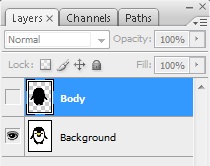
еңЁbobyеӣҫеұӮдёҠеҲӣе»әдёҖдёӘж–°еұӮе‘ҪеҗҚдёә вҖҳStomachвҖҷгҖӮдҪҝз”Ёй’ўз¬�е·Ҙе…·жҸҸз»ҳеҮәиә«дҪ“дёҠзҷҪиүІзҡ„йғЁеҲҶгҖ�
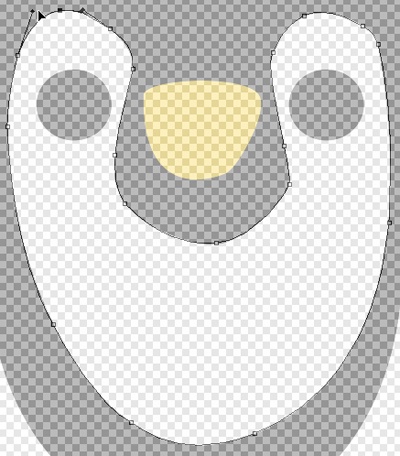
еҪ“дҪ е®ҢжҲҗж—¶е…ій—�и·Ҝеҫ„пјҢе°ҶеүҚжҷҜиүІи®ҫзҪ®дёәзҷҪиүІпјҢеҸіеҮ»йҖүжӢ©еЎ«е……и·Ҝеҫ„гҖӮзӮ№еҮ»еҲ йҷӨй”®жё…йҷӨжҺү钢笔иҪ®е»�
гҖҖгҖҖзҺ°еңЁдҪ зҡ„еӣҫеғҸзңӢиө·жқҘеә”иҜҘиҝҷдёӘж ·еӯҗдҝқжҢҒbobyеӣҫеұӮеҸҜи§Ғзҡ„иҜқгҖ�
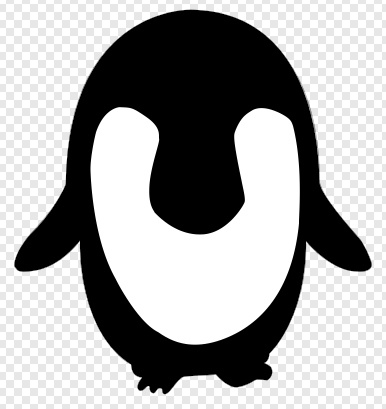
жӯҘйӘӨ8
гҖҖгҖҖеҲӣе»әдёҖдёӘж–°зҡ�еӣҫеұӮе‘ҪеҗҚдё� вҖҳLeft EyeвҖ�. йҡҗи—Ҹе…¶д»–зҡ�еӣҫеұӮйҷӨдәҶеҺҹе§Ӣзҡ„дјҒй№…еӣҫеғҸгҖ�
гҖҖгҖҖз”ұдәҺзңјзқӣжҳҜеңҶзҡ„дҪ еҸҜд»ҘйҖүжӢ©еӨҡиҫ№еҪ�е·Ҙе…·
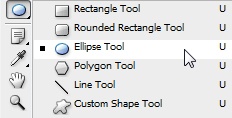
жҲ–иҖ…дҪҝз”Ёй’ўз¬�е·Ҙе…·з»ҳеҲ¶зңјзқӣ并用黑иүІеЎ«е……
гҖҖгҖҖеңЁдҪ е®ҢжҲҗдәҶеҒҡе·ҰзңјеҗҺпјҢеӨҚеҲ¶еӣҫеұӮ (Ctrl & J/Apple Option Key & J)移еҠЁеҲ°еҸҰдёҖдёӘзңјзқӣгҖӮе‘ҪеҗҚиҝҷдё�еӣҫеұӮдё� вҖҳRight EyeвҖ�.